Aventurarse en las profundidades de la tierra ya no es una actividad para los pusilánimes, ya que la mina de oro de Apple se está volviendo cada vez más complicada con cada actualización. No es de ninguna manera imposible mantenerse al día con los cambios, pero mantenerse al tanto de cada pequeño cambio cosmético plantea un reto decente hoy en día.
Como alguien muy aficionado a la palabra hablada en iTunes, puedo atestiguar que esta regla general se aplica también a los audiolibros. Así que mientras jugueteaba con algunos CDs de la vieja escuela el otro día y trataba de mover archivos de audio dentro de mi biblioteca de iTunes a la pestaña de Audiolibros, noté que mis viejos métodos ya estaban obsoletos de nuevo. Si no estás al día en iTunes, aquí tienes una actualización sobre cómo hacer que tu libro parlante se identifique correctamente como audiolibros dentro de la aplicación, seguido de un bis para los entusiastas de los CD con respecto a la unión de pistas durante la importación.
Cómo convertir música a audiolibros en iTunes
Tabla y sumario del artículo
El siguiente tutorial puede ser reproducido con todo tipo de importaciones (CD, su disco duro, discos duros externos) y la mayoría de los formatos de archivo (MP3, m4a, m4b). Si tienes archivos que fueron comprados a través de iTunes, estos también son modificables. La excepción son los archivos descargados, que no son aptos para esta corrección.
Con eso fuera del camino, aquí está cómo cambiar un archivo de audio a un audiolibro en iTunes.
1) Importe y localice la(s) pista(s) que desea convertir de su biblioteca iTunes Music a su ficha iTunes Audiobooks. Si estás importando desde un CD (garantizado que somos una raza en extinción), antes de proceder, aprende sobre la fusión de pistas en nuestro tutorial de bonos a continuación.
2) ¿Lo encontró? Dulce. Para reubicarlo en audiolibros, simplemente haga clic con el botón derecho del ratón en el archivo de audio y seleccione Obtener información.
Nota: Si tiene varias pistas que mover, selecciónelas todas y haga clic en Obtener información . Cuando se le pregunta ¿Está seguro de que desea editar la información de varios elementos? Haga clic en Editar elementos.
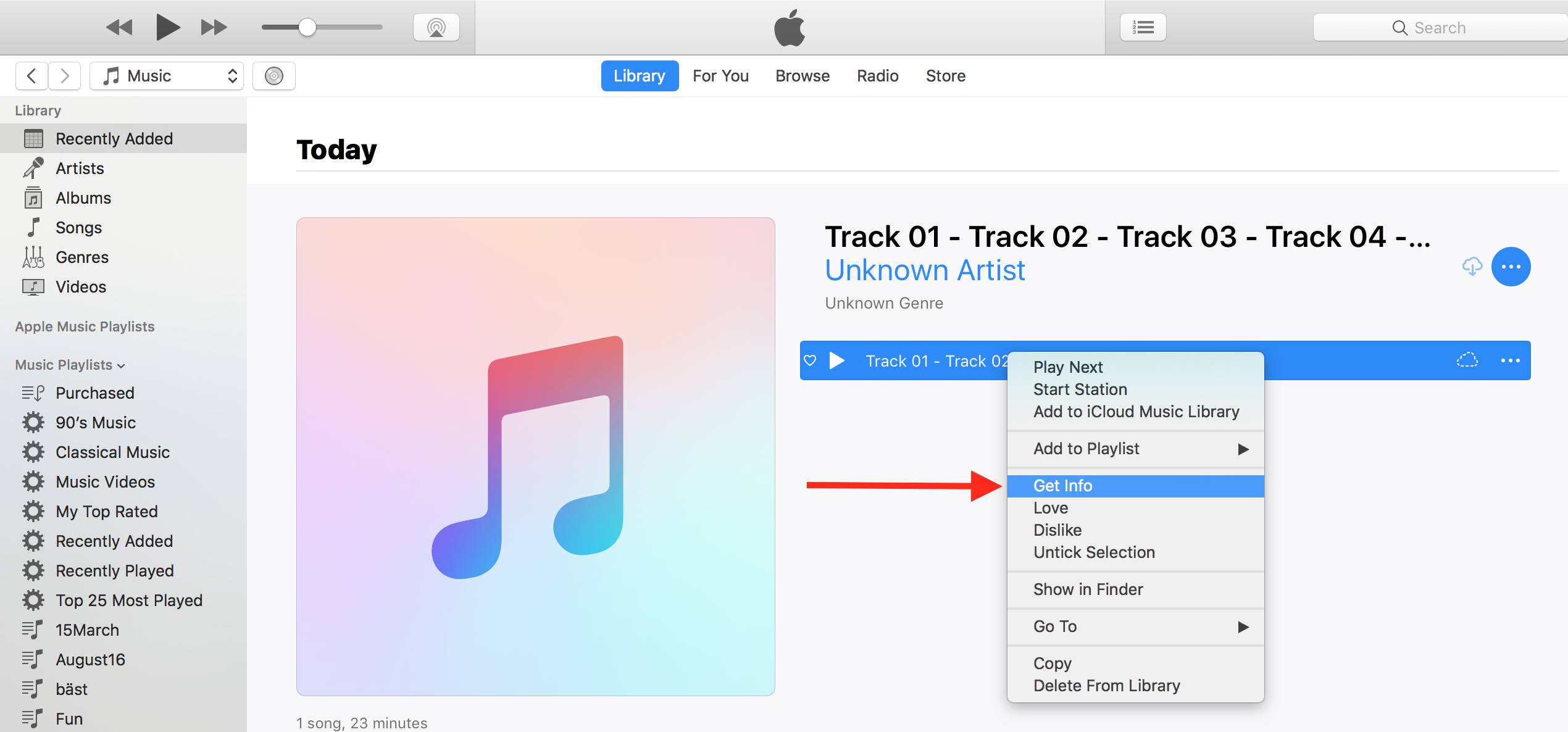
3) Seleccione la pestaña Opciones y haga clic en el menú desplegable junto a Tipo de medio. Dale a Audiobook y ponle un sello de goma en la esquina inferior derecha. Tan pronto como esto se ejecute, sus archivos se moverán fuera de la vista y se archivarán en la sección de Audiolibros.
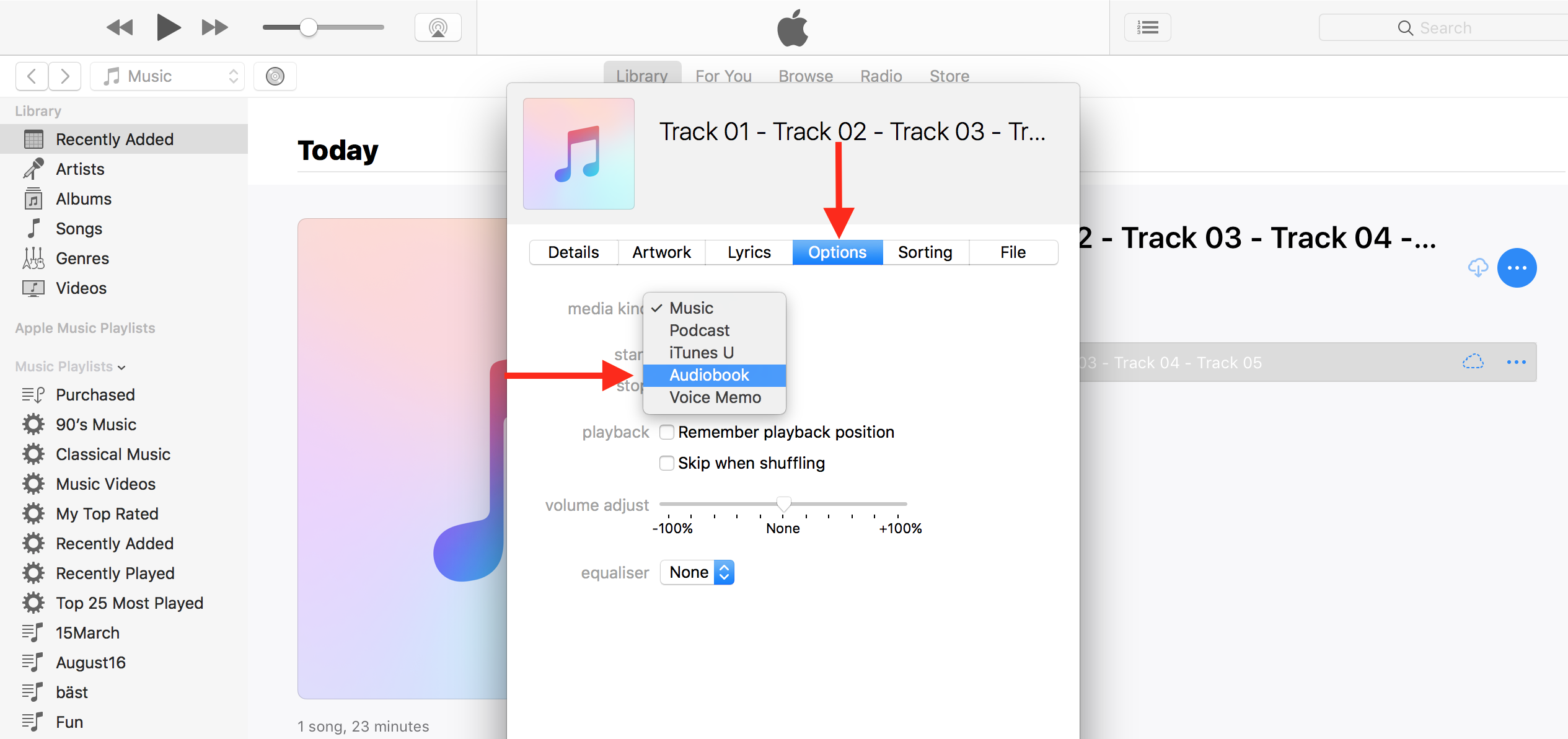
4) Para volver a comprobarlo, haga clic en el interruptor de medios principal situado a la izquierda (rodeado de rojo en la imagen de abajo) y seleccione Audiolibros en el menú desplegable. Si todo salió según lo previsto, su importación es ahora oficialmente un audiolibro. Es así de simple!
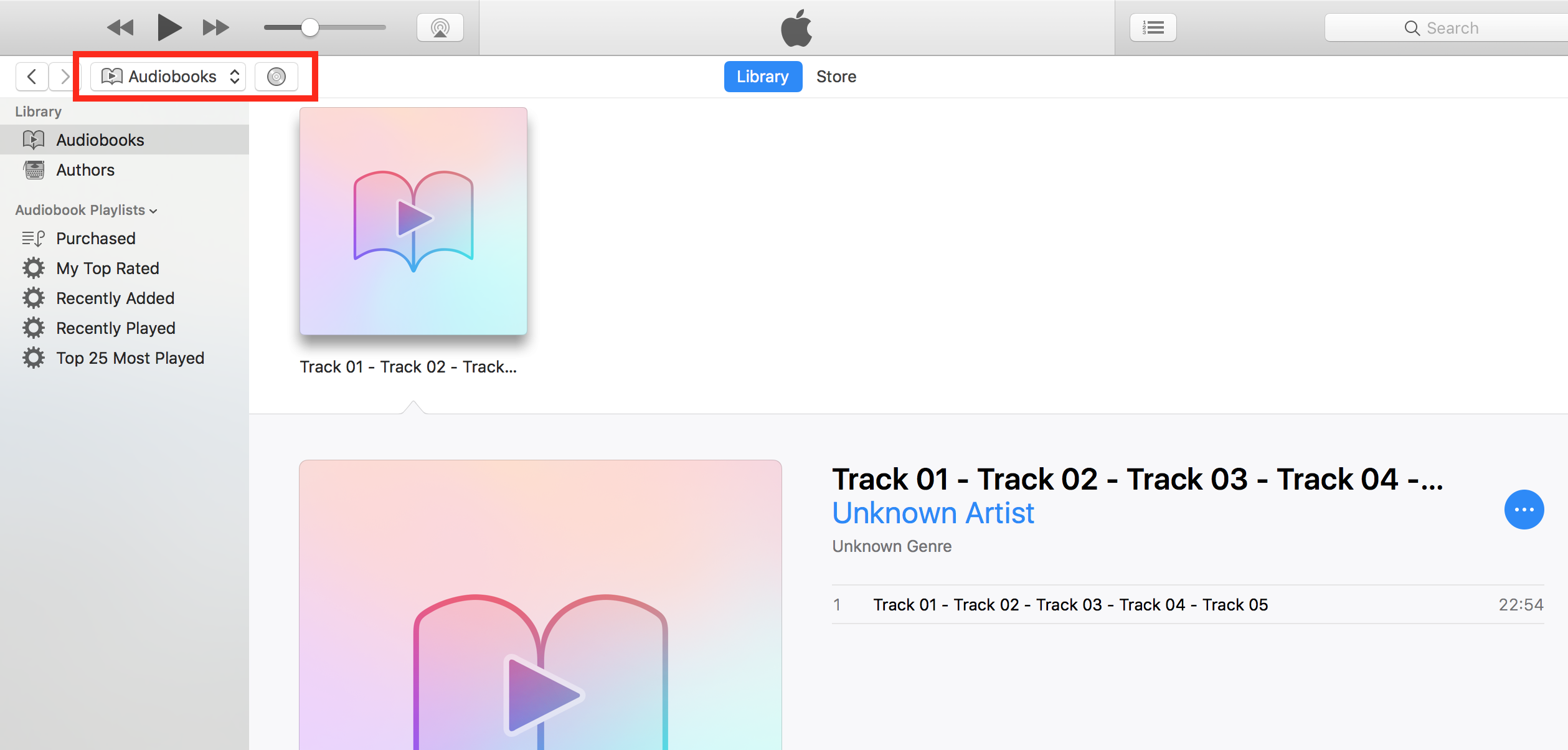
En mi ejemplo, a continuación, haría clic con el botón derecho del ratón en la portada del álbum para rellenar todos los detalles del libro y equiparlo con una imagen de portada adecuada, pero esto se reduce a una preferencia personal y nunca abusaría de un tutorial para decirte que embellecieras tus archivos (¡hazlo!).
Ni que decir tiene que esta estrategia funciona en ambos sentidos y puede invertirse fácilmente en caso de que desee que aparezca un audiolibro en su catálogo de música.
Una ronda de bonificación: Fusión de varias líneas de audio de CD en una sola
Unir pistas es una característica muy resbaladiza, que por razones que me sobrepasan, Apple ha escondido inexplicablemente bien. Supongamos que está importando un viejo disco de audiolibro que divide la historia en varias pistas cortas, pero que prefiere transformarlas en una narración más larga. Simplemente siga los siguientes pasos:
1) Introduce el CD y abre iTunes. Si el menú Importar no se abre automáticamente, haga clic en el icono de disco rectangular en el área superior izquierda de (junto al conmutador principal de medios).
2) A partir de ahora, usted tiene el control total sobre las pistas de audio y sobre las que desea importar o fusionar. El diente azul marcado en la imagen de abajo es la clave de sus esfuerzos: marque las líneas de audio que desea fusionar (¡primero!), luego haga clic en el diente y encuentre la opción Unir pistas de CD (segundo). Haga clic para confirmar su selección.
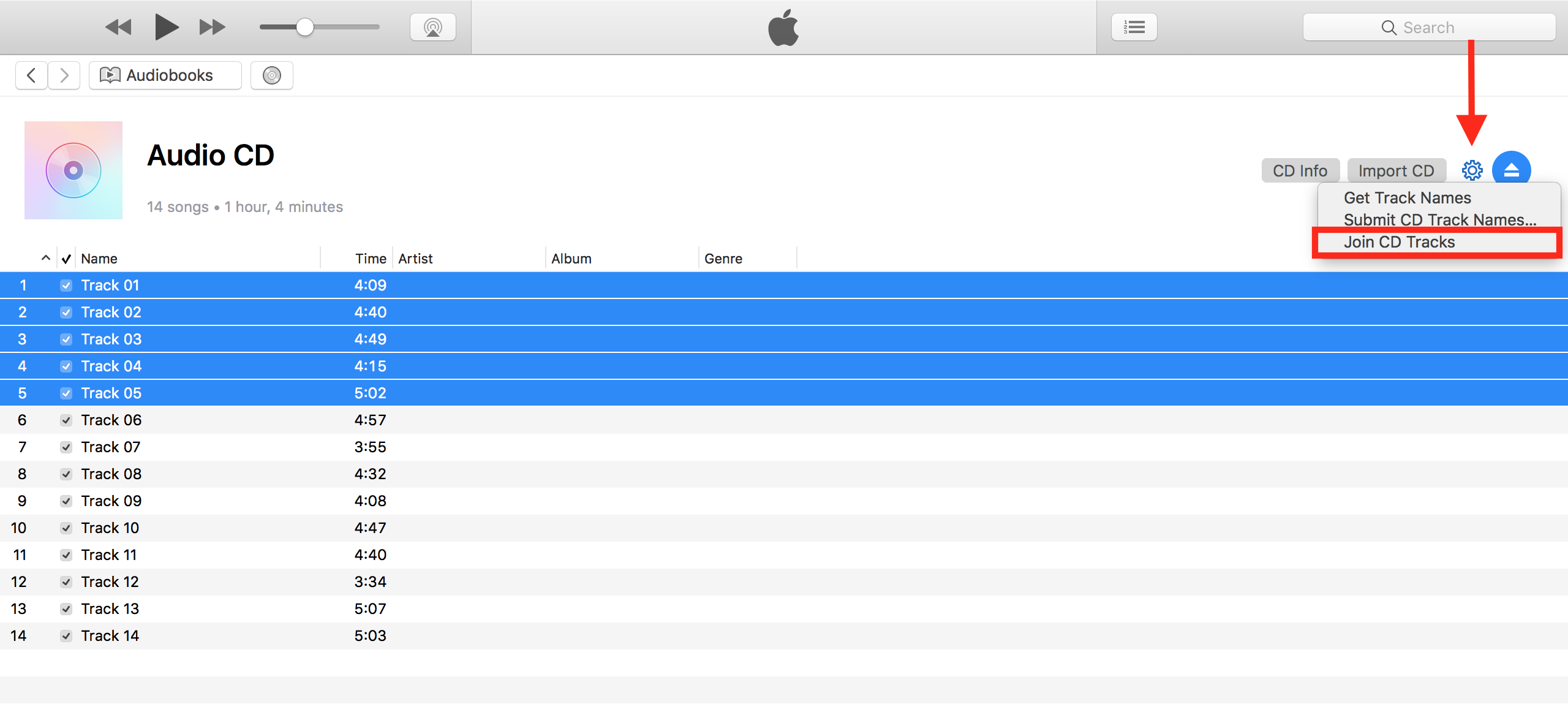
3) Aparecerá una línea que agrupa las pistas deseadas, indicando que se importarán como un archivo conjunto. Si está satisfecho con la elección y las casillas marcadas, vaya a Importar CD.
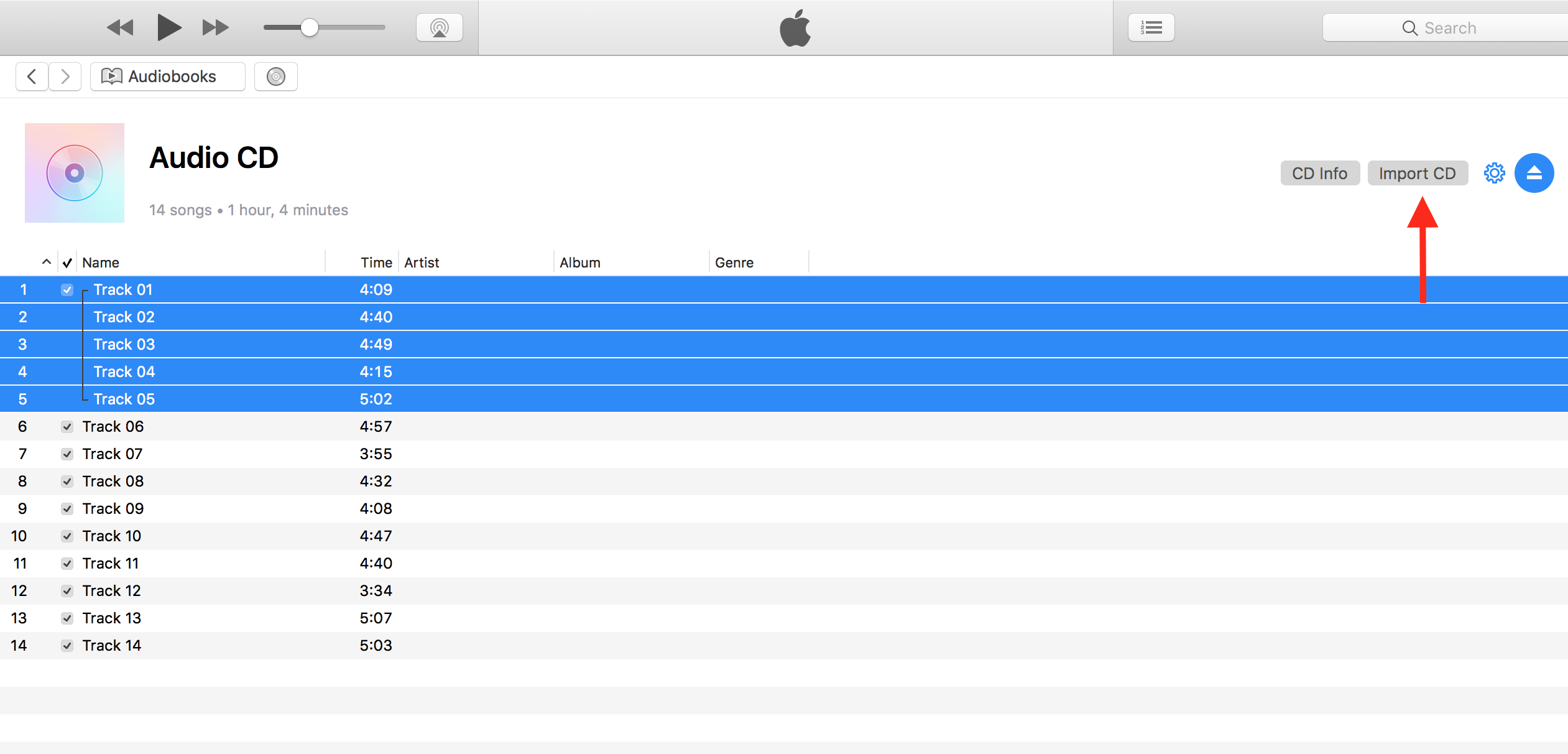
4) En este punto no tiene que preocuparse en la siguiente ventana emergente (cualquier formato de importación será suficiente). Simplemente haga clic en Aceptar en la esquina inferior derecha para iniciar la operación.
5) Los archivos de audio en cuestión se agruparán durante la importación y se colocarán de forma segura en su biblioteca multimedia. En la actualidad, la última adición se clasificará en Música, que ahora se puede arreglar con la ayuda del tutorial que precede a este bis.
Feliz importación y conversión!
